안녕하세요.
일상과 정보를 바삭바삭하게 공유하는 김바삭 입니다.^^
엑셀(EXCEL) 기초 중에 기초, 셀의 최댓값 찾기 'MAX'함수에 대해 알아보겠습니다.
아주 간단하니 보고 따라 하시면 돼요.^^
<MAX함수>
엑셀(EXCEL) 셀의 최댓값 찾기 'MAX'함수는 어느 셀의 범위 안에서 가장 높은 셀을 내용 값을 찾는 함수입니다.

앞에서 했던 자료를 바탕으로 셀의 최대값 찾기 'MAX'함수를 입력해 볼게요.
오른쪽 전체 메뉴 중 최고 매출을 찾아볼게요.
왼쪽 월 매출에서 가장 높은 매출을 찾아주는 겁니다.

최대값을 찾아주는 함수는 'MAX'입니다.
먼저 오른쪽 전체 메뉴에서 최고 매출 셀에 커서를 두고 =M 이라고 입력을 하면 바로 밑에 자동완성이 보입니다.
두 번째에 'MAX'함수가 보이네요.
마우스로 더블클릭해줍니다.

그럼 위 사진처럼 =MAX( 이렇게 나타납니다.
그리고 마우스로 드래그할 차례인데요.
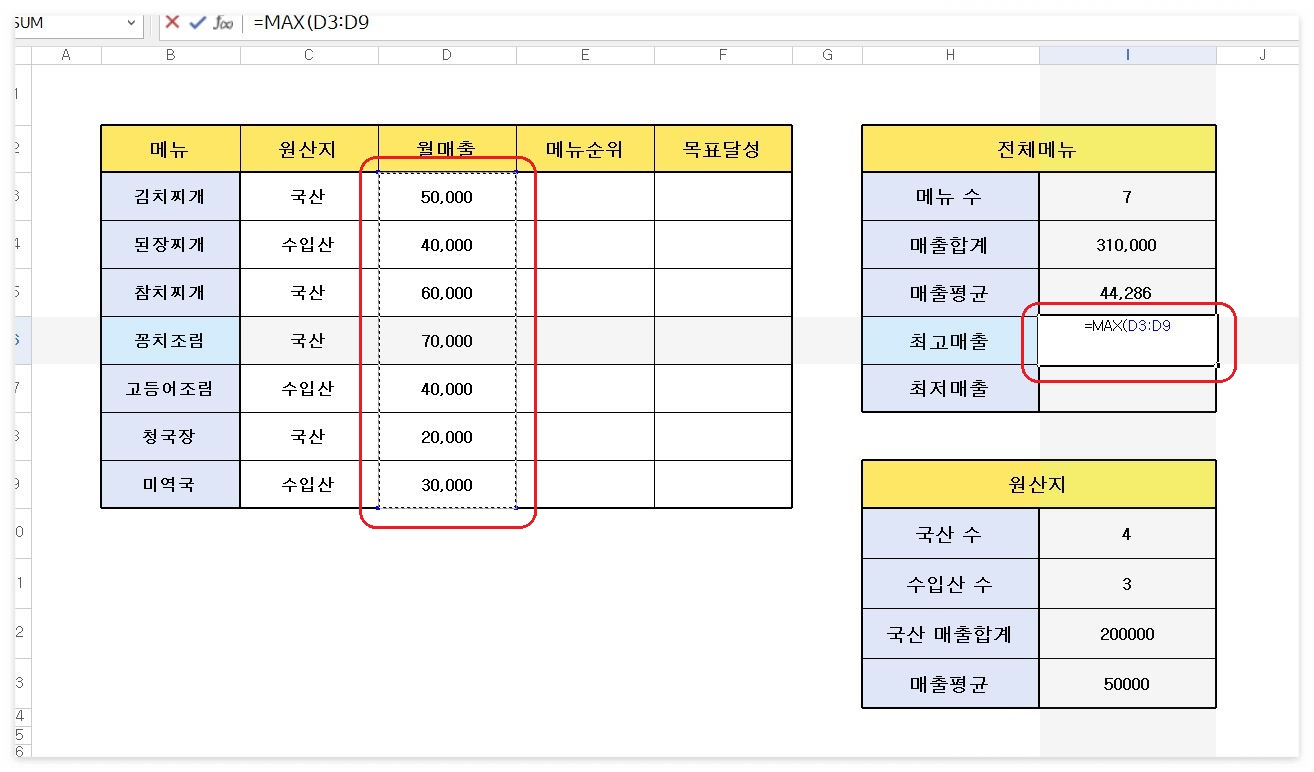
제가 찾을 부분은 왼쪽 월 매출 셀들 중 최고 매출을 찾아야 하기 때문에 월 매출 밑에 셀들(D3~D9)을 전체 드래그해줍니다.
그리고 마지막으로 엔터~!!

그럼 오른쪽 사진처럼 70,000이 뜨는 걸 볼 수 있습니다.
왼쪽 메뉴에서 꽁치조림이 가장 매출이 높은 걸로 자동으로 찾아 오른쪽 최고 매출란에 입력을 해주는 거죠.
참고로 왼쪽에 월 매출에서 아무 메뉴를 더 높은 숫자로 바꿔 보세요.
그럼 오른쪽에 자동으로 그 수가 입력이 될 겁니다.
오늘 'MAX'함수에 대해 알아봤는데 정말 간단하죠??^^
이상으로 '[엑셀(EXCEL)] 엑셀 기초, 셀의 최대값 찾기 'MAX'함수' 포스팅을 마치겠습니다.
감사합니다.^^

'김바삭의 생활정보' 카테고리의 다른 글
| [엑셀(EXCEL)] 엑셀 기초, 셀의 순위를 매겨주는 'RANK'함수 (0) | 2022.07.12 |
|---|---|
| [엑셀(EXCEL)] 엑셀 기초, 셀의 최소 값 찾기 'MIN'함수 (0) | 2022.07.10 |
| [노스카나겔] 점 뺀 후 파인 흉터 트러블 여드름 흉터 재생 연고 크림 구입 후기(내돈내산 솔직 후기) (3) | 2022.07.05 |
| [엑셀(EXCEL)] AVERAGE, AVERAGEIF 에버리지 엑셀 기초, 셀들의 평균값들을 계산해주는 함수 (0) | 2022.07.05 |
| [엑셀(EXCEL)] 'SUM, SUMIF'함수/엑셀 기초, 셀의 선택 값들을 모두 더해주기 (0) | 2022.07.04 |